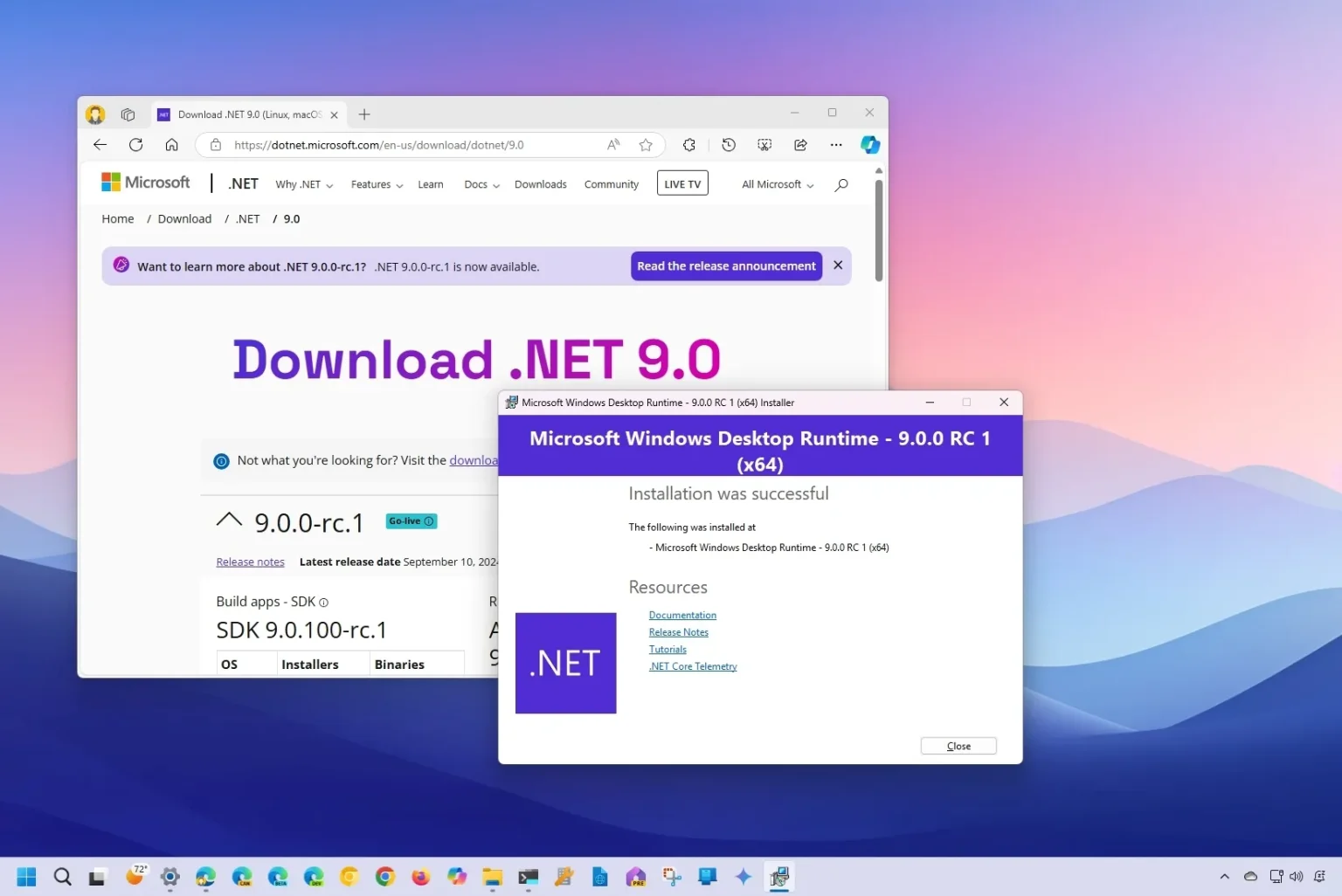Sous Windows 11, .NET 9 est la prochaine version de la plate-forme que Microsoft utilise pour fournir aux développeurs un cadre permettant de créer des applications de bureau et Web.
Bien que la version stable et requise de la plateforme fasse déjà partie du système d'exploitation, il existe des versions plus récentes et différentes versions qui doivent être installées manuellement. Dans le cadre du dernier développement, Microsoft travaille sur «.NET 9», qui comprend les API WebSocket, de nouvelles options de compression, le traçage SignalR avancé, les mises à jour de MAUI pour un meilleur alignement du texte et bien plus encore.
Au moment d'écrire ces lignes, le géant du logiciel a fait le première version candidate disponible et prévoit de publier un deuxième candidat avant d'expédier la version finale. Vous pouvez également vérifier la page GitHub pour accéder aux discussions et lire les nouvelles annonces.
Si vous souhaitez télécharger la dernière version, vous pouvez installer DotNet version 9 manuellement à partir du site officiel ou en utilisant le gestionnaire de packages Windows (winget).
Microsoft recommande d'installer la dernière version Aperçu de Visual Studio 2022 qui installera .NET 9 automatiquement si vous utilisez Visual Studio.
Dans ce guide, je vais vous apprendre les étapes pour installer .NET 9 sur Windows 11 (ou 10).
Installez .NET 9 sur Windows 11
Pour installer .NET 9 sur Windows 11 (ou 10), procédez comme suit :
-
Cliquez sur le « X64 » option pour Windows dans la section « .NET Desktop Runtime » (recommandé).
Petit conseil : Vous devez sélectionner le runtime qui vous convient le mieux. Par exemple, le « Exécution de base ASP.NET » est destiné aux applications Web, le « Environnement d'exécution du bureau .NET » est d'exécuter des applications existantes, et le « Environnement d'exécution .NET » est destiné aux applications en ligne de commande.
-
Enregistrez le fichier sur l'appareil.
-
Double-cliquez sur le fichier téléchargé pour lancer le programme d'installation.
-
Cliquez sur le Installer bouton.
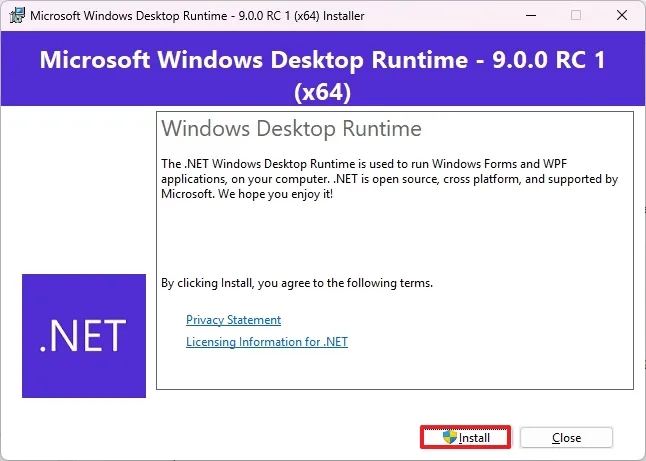
-
Cliquez sur le Fermer bouton.
Une fois les étapes terminées, la nouvelle version de .NET sera installée sur l'ordinateur.
Il est important de noter qu'à partir de la même page de téléchargement, vous pouvez également télécharger le dernier SDK .NET et les autres versions de la plateforme.
Installez .NET 9 à partir de la commande winget
Pour installer rapidement .NET 9 avec la commande winget, procédez comme suit :
-
Ouvrir Commencer.
-
Rechercher Invite de commandecliquez avec le bouton droit sur le premier résultat et sélectionnez le Exécuter en tant qu'administrateur option.
-
Tapez la commande suivante pour installer .NET 9 11 avec Winget et appuyez sur Entrer:
winget install --id Microsoft.DotNet.DesktopRuntime.Preview
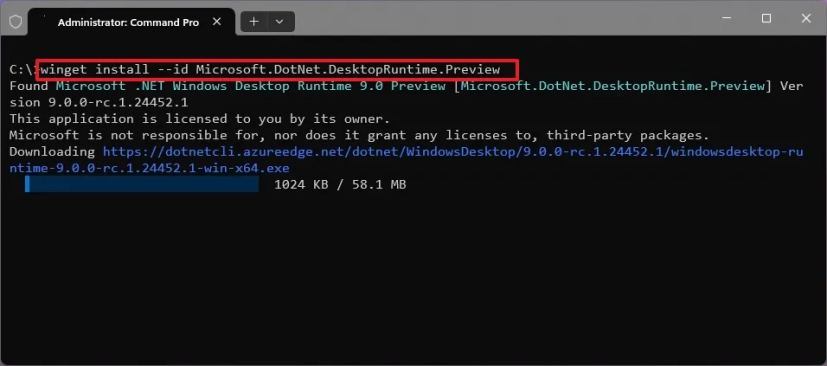
Remarque rapide : Une fois que .NET 9 est entièrement disponible, vous pouvez utiliser la même commande, mais sans le « .Aperçu. »
Une fois les étapes terminées, le gestionnaire de packages Windows téléchargera et installera la dernière version de DotNet sur votre appareil Windows 10 ou 11.
Si vous utilisez le winget search microsoft.dotnet commande, vous pourrez passer en revue les différentes versions de la plateforme. Vous pouvez ensuite utiliser le nom « Id » avec le winget install --id commande pour installer une fonctionnalité spécifique.
Microsoft présente également en avant-première une nouvelle version de Prise en charge UWP (Universal Windows Platform) pour .NET 9 qui met à jour les outils et composants qui font partie de DotNet, Visual Studio, le SDK Windows, etc. Cela vous permettra de créer des applications avec la dernière version de .NET et C#.
Pourquoi vous pouvez faire confiance à Winfix.net
L'auteur combine les connaissances d'experts avec des conseils centrés sur l'utilisateur, des recherches et des tests rigoureux pour garantir que vous recevez des guides techniques fiables et faciles à suivre. Passez en revue le processus de publication.